В прошлой статье я показал вам, как можно использовать арпеджиатор MIDI FX на ваших программных инструментов, чтобы создать больше темп и интерес ваши песни. В этой статье давайте это шаг вперед и увидеть другие способы включить Arpeggiations в ваших постановках
Экспорт Pattern Arp
Так, котор вы запрограммированы в отличном рисунком агр для синтезаторе с некоторым рандомизации длины Примечание, скорость, с октавы увеличение, с некоторыми вариациями. В то время как его великих, имеющих вариаций с вашей модели ARP, иногда вы хотите иметь установленного образца, где вы можете выбрать, какие ноты для настройки.
Если вы хотите сделать это, то лучший способ это экспортировать эту модель, чтобы виртуальный инструмент трассе. Вы будете видеть большую кнопку воспроизведения в верхней левой части интерфейса. Обратите внимание, что при воспроизведении свой ARP шаблон, что маленькая коробочка рядом с этой кнопкой плей идет от серого до белого. Это называется Кнопка Capture.
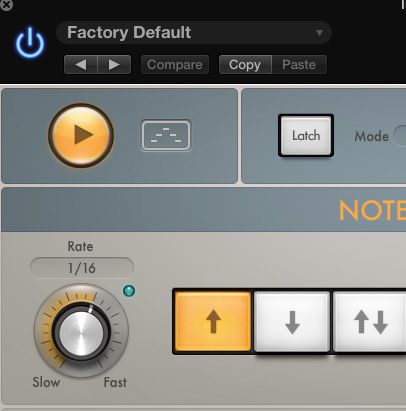
Теперь сделать это в то время как ваш ARP воспроизводит. Перетащите это поле на пустую область на приборной трассе, и посмотреть, как она преобразует шаблон ARP к MIDI региона.
Единственная проблема заключается в том, что она экспортирует только небольшую область арпеджио. Так, например, если вы играете триаду более двух октав, Итл экспортировать только небольшую MIDI регион около 10 нот, в зависимости от того, что нота порядок вы выбрали. Чтобы получить более длительный экспорт MIDI, переключить Pattern от реальных в режим Grid.
Использование Grid Mode
С режиме таблицы это дает вам 16-ступенчатый шаблон (вы можете иметь больше шагов, но доберусь до этого чуть позже). Нажмите на шаг и посмотреть, как он рисует в вертикальной чертой. Высота этого бара определяет скорость, так что вы можете сделать в различных количествах скорости для каждого шага.
И если вы нажмете на числа, он отключает этот шаг. Может быть, вы хотите, чтобы некоторые остатки в шаблоне. Ничья в шаблон, который Вы хотите, теперь воспроизвести картину и теперь перетащите MIDI блок на свой инструмент, и посмотреть, как это в настоящее время экспортирует более длительный MIDI регион.
Если вы хотите образец больше, чем 16 шагов, вы можете перетащить правую ручку на панели, которая работает в соответствии с НАЗН.КНОПКА расширить количество шагов. Перед воспроизведении MIDI убедитесь в обход Arp MIDI FX.
Редактирование MIDI Arp
Теперь, если вы дважды щелкните MIDI регион она воспитывает редактор нотный стан для этого региона. Теперь вы можете вручную настроить шаблон ARP дальше. Таким образом есть меньше рандомизации, и картина фиксируется, так что вы знаете каждый раз эта картина воспроизводит Итл быть точно такой же. Может быть, вы хотите изменить некоторые ноты размещения. Кроме того, глядя на узор MIDI дает хорошее представление о том, как работает ARP. Пробуйте изменение на Arp MIDI FX, а затем экспортировать вне MIDI Регион и посмотреть, как она отличается.
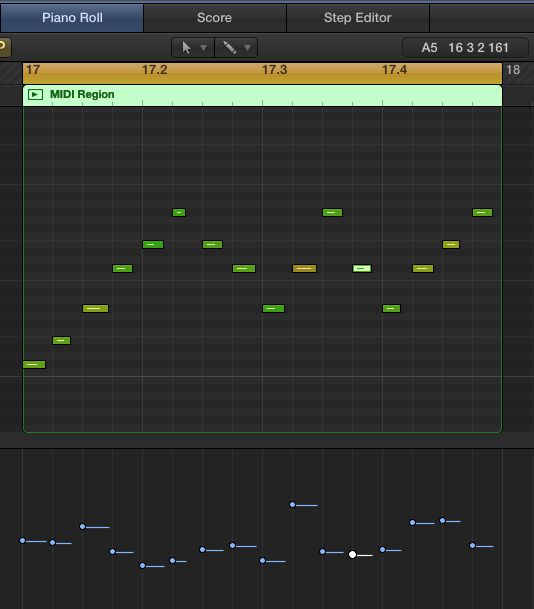
Использование одновременно нескольких Arp
Так что дает хорошее представление о том, как использовать арпеджиатор в ваших песнях. Но, что не останавливает вас от использования более одного. Чем больше, тем веселее! Попробуйте это. Настройте инструмент с ARP-MIDI эффект. Используйте скорость 1/16 нот, а затем программу в шаге картины в режиме таблицы. Пан этот инструмент влево.
Теперь создайте новый инструмент и добавить еще один Arp MIDI FX на этой трассе. Ive использовали подобный программный инструмент, но оптимальной его немного так это звучит немного отличается от другого инструмента. На этот раз использовать 16-ю ноту Оценить снова, но использовать другой вариационной модели. Программа в другом шаге картины в режиме таблицы. Тогда пан этот инструмент вправо. Теперь воспроизвести и услышать, как два Арпс стравливать друг с другом создавая интересный эффект ритм, плюс стерео панорамирование эффект.
Один ARP:
[Аудио ID = "29205"]
Два Арпс:
[Аудио ID = "29204"]
Заключение
То, как интегрировать Arpeggiations в музыкальную производств за дополнительную дополнительный уровень интереса и сложности. Я считаю, что они действительно могут помочь увеличить интенсивность вашего трека. Таким образом, вы можете использовать их как построить до большой раздел в вашей песне. И с помощью более чем одного Arp вы действительно начнете получать некоторые сумасшедшие результаты стерео. Так что попробуйте некоторые из этих методов арпеджио в ваших следующих производств и видеть и слышать, как она берет его на ступеньку выше.
Дальнейшие указания Logic X, проверить следующие статьи:
http://www.macprovideo.com/tutorial/logic-про-200-миди-FX--арпеджиатор


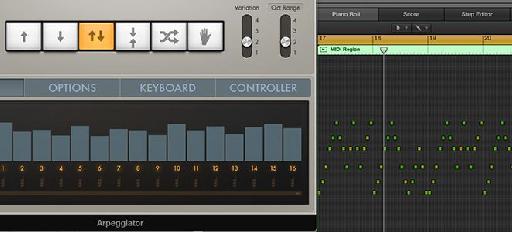
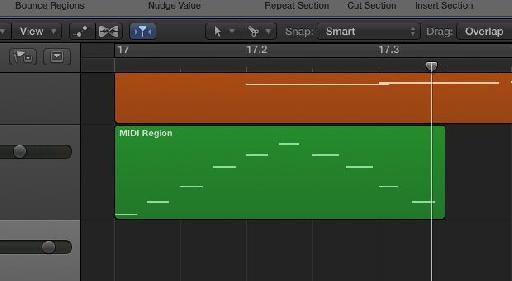
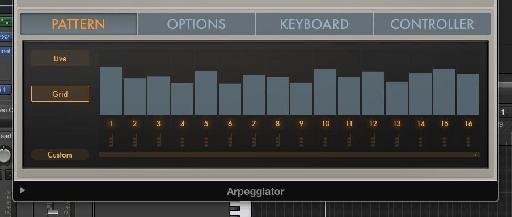
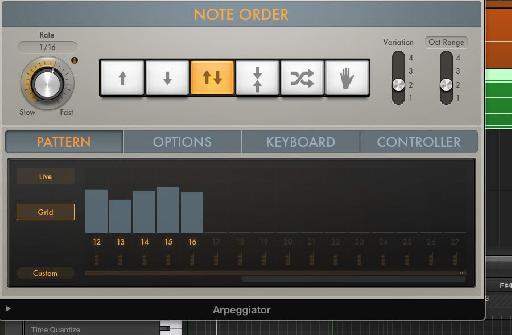
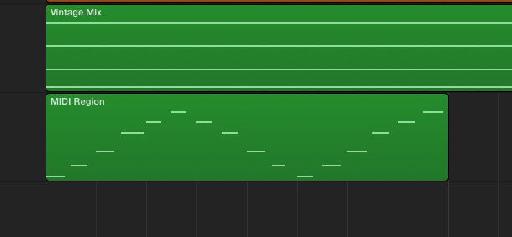
 © 2024 Ask.Audio
A NonLinear Educating Company
© 2024 Ask.Audio
A NonLinear Educating Company
Discussion
Want to join the discussion?
Create an account or login to get started!